Üdvözöljük ismét a PowerPoint legjobb billentyűparancsairól szóló második részben. Ebben a bemutatóban további hasznos billentyűparancsokat fogunk megvizsgálni, amelyek segítségével jelentősen növelheti a munkasebességet. Olyan dolgokra fogunk összpontosítani, mint a tabulátor billentyű, az objektumok duplikálása és egyéb tippek, amelyek javíthatják a munkafolyamatokat. Akár kezdő, akár tapasztalt felhasználó vagy, ezek a trükkök segíteni fognak a hatékonyabb munkavégzésben.
A legfontosabb tanulságok
- A tabulátor billentyűvel gyorsan navigálhat az objektumok között.
- A Control + D billentyűkombinációval objektumokat és fóliákat duplikálhat, így időt takaríthat meg.
- Az ALT billentyűvel való munka segít az objektumok pontos pozicionálásában és igazításában.
- Az Escape billentyűvel gyorsan megszüntetheti az objektumok kijelölését.
Lépésről-lépésre történő utasítások
1. Gyors ugrálás az objektumok között a tabulátor billentyűvel
A prezentációban lévő objektumok közötti hatékony navigáláshoz használhatja a tabulátor billentyűt. A folyamat egyszerű: kattintson bármelyik objektumra, majd nyomja meg a tabulátor billentyűt. Így az összes objektum között az elrendezésük sorrendjében ugrálhat. Ha a kék négyzetet szeretné kiválasztani, egyszerűen csak lapozzon az objektumok között, amíg el nem éri azt.
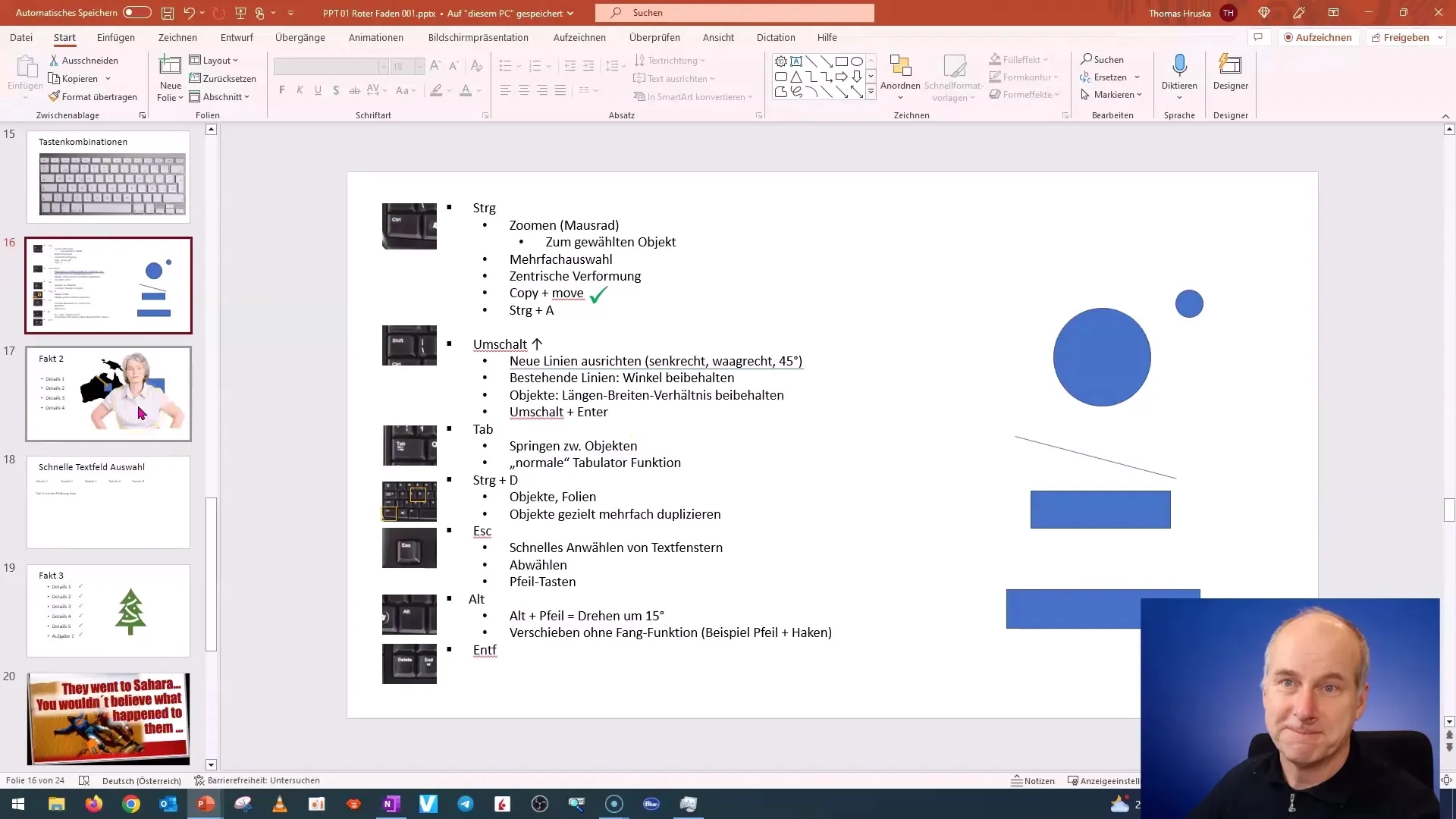
2. Objektumok és diák megkettőzése
A PowerPoint egyik leghasznosabb funkciója az objektumok és diák duplikálása. Az aktuálisan kijelölt objektum vagy dia duplikálásához a Control + D billentyűkombinációval duplikálhatja az aktuálisan kijelölt objektumot vagy diát. Ha például egy meglévő diával megegyező diát szeretne létrehozni, nyomja le a Control + D billentyűt, és a diát közvetlenül alatta fogja beilleszteni.
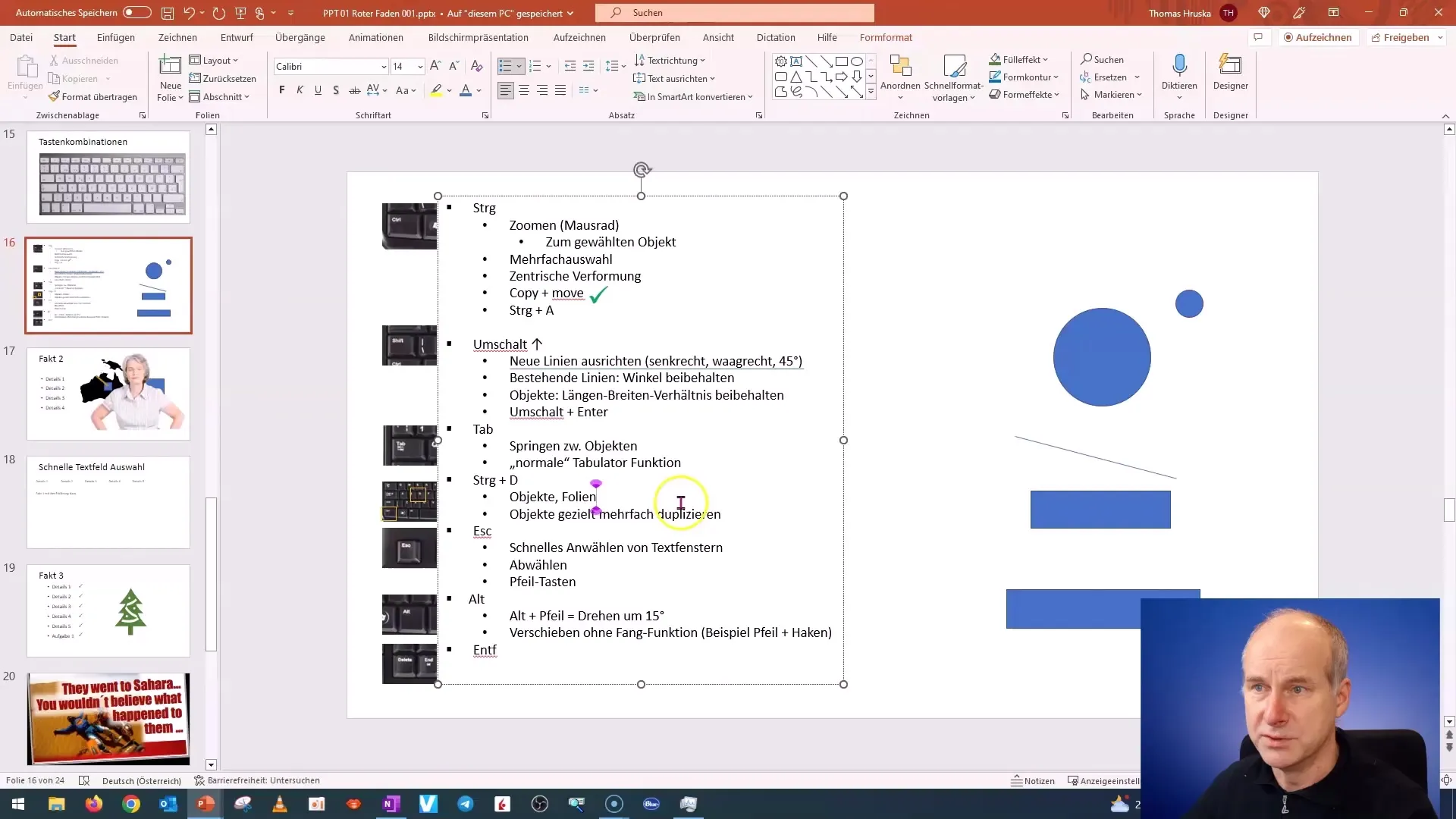
Ha egyszerre több objektumot szeretne duplikálni, először jelölje ki őket a Control billentyűvel, majd nyomja le ismét a Control + D billentyűkombinációt. Ezzel sok időt és kattintást spórolhat meg.

3. Hatékony munkavégzés az ALT billentyűvel
Az ALT billentyűt az objektumok pontos beállítására és elforgatására használhatja. Ha egy objektumot egy adott pozícióba szeretne helyezni, tartsa lenyomva az ALT billentyűt, miközben az objektumot az egérrel mozgatja. Így az objektumot pontosan elhelyezheti, a bosszantó snap-vonalak nélkül.
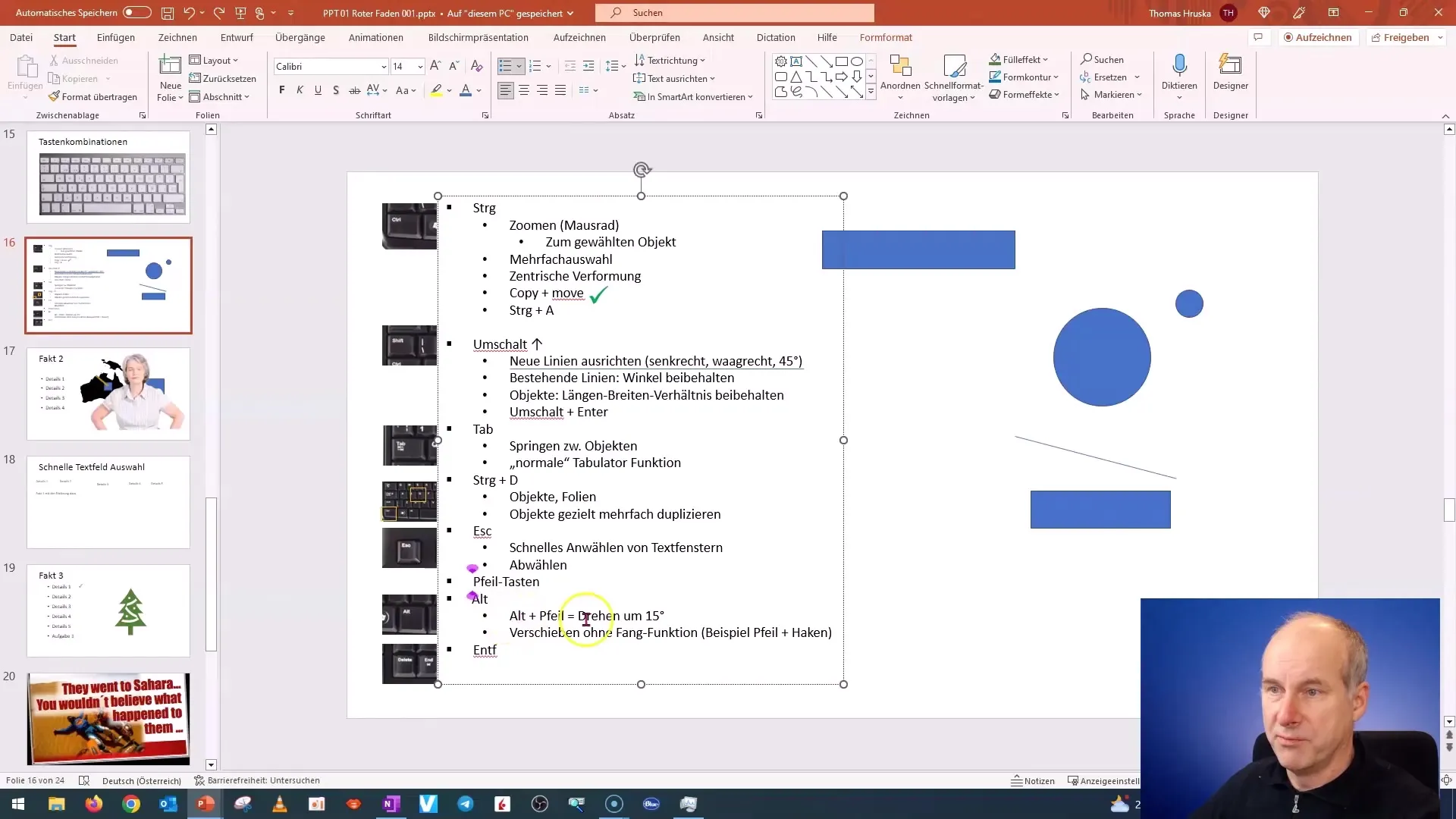
Az ALT billentyű és a nyílbillentyű segítségével 15 fokos lépésekben elforgathatja a kijelölt objektumot. Ha szükséges, az objektumokat a kívánt szögbe igazíthatja és a kívánt pozícióba mozgathatja.
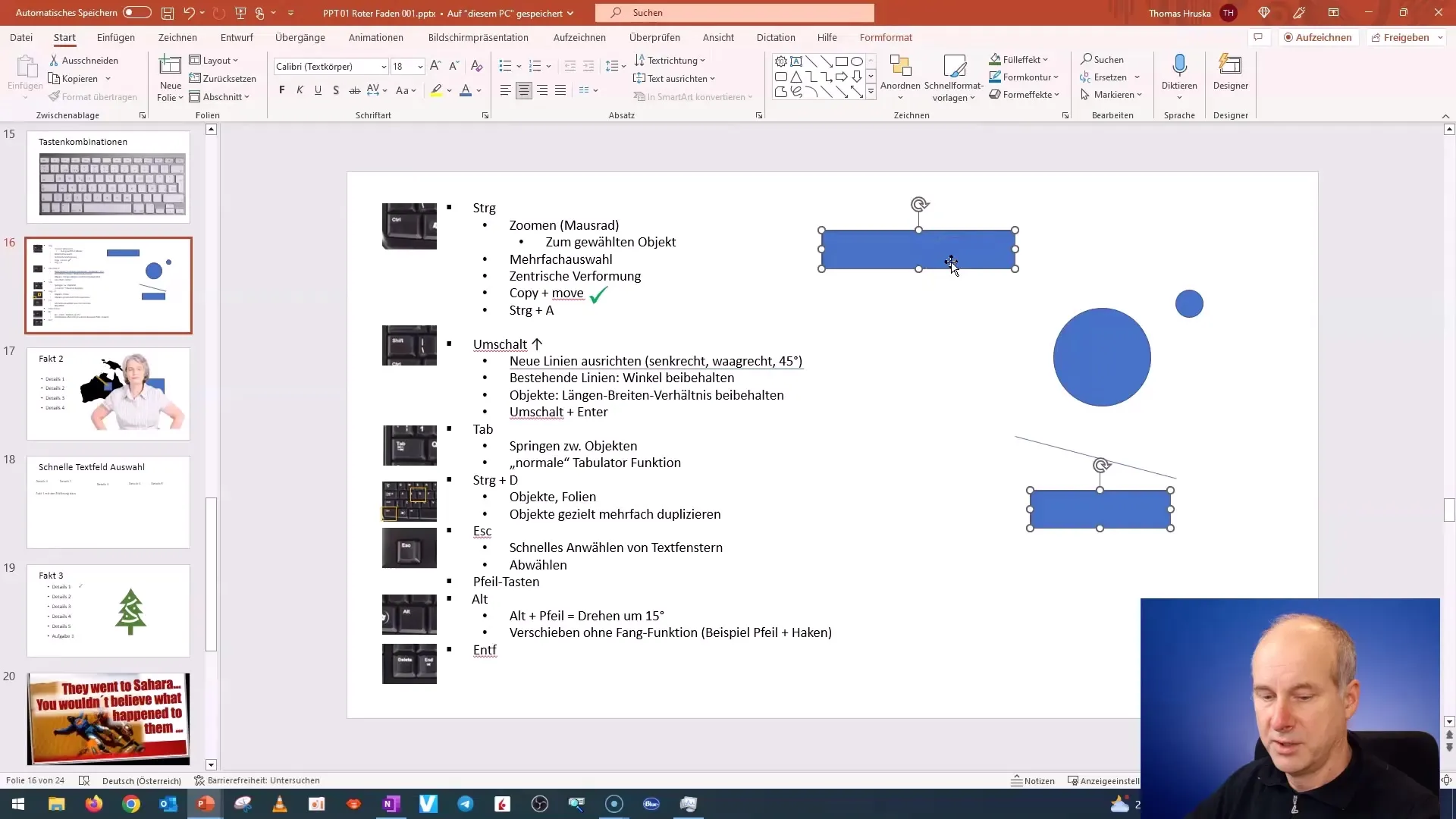
4. Gyorsan törölheti az objektumok kijelölését
Gyakran előfordul, hogy kiválasztott egy objektumot, és egy másik elemmel való munka érdekében szeretné azt kijelölését megszüntetni. Itt jön a képbe az Escape billentyű. Egyszerűen nyomja meg az Escape billentyűt, hogy az éppen kiválasztott objektum kijelölését megszüntesse, és a következő, magasabb elemre lépjen. Ez gyors és egyszerű.
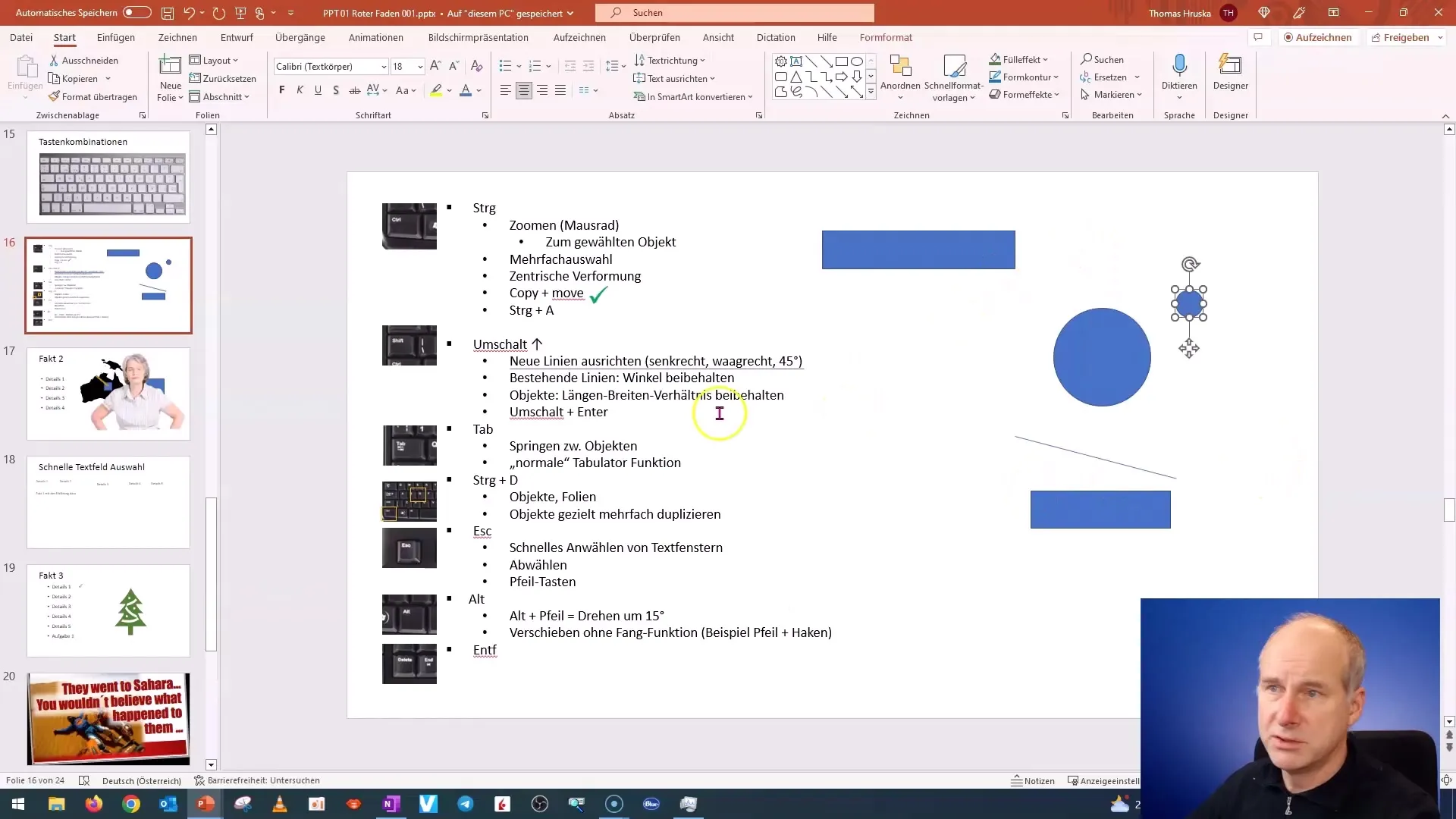
5. Szöveg gyors kijelölése és szerkesztése
A prezentációkban gyakran több szövegmezővel kell foglalkoznia. Ha több szövegmezője van, és azt szeretné, hogy egyenletesen igazítsa őket, használhatja a gyors módszert. Kattintson egy szövegmezőre, majd nyomja le az Escape billentyűt az egész szövegmező kijelöléséhez. Ezután a nyílbillentyűkkel is gyorsan módosíthatja a pozíciót.
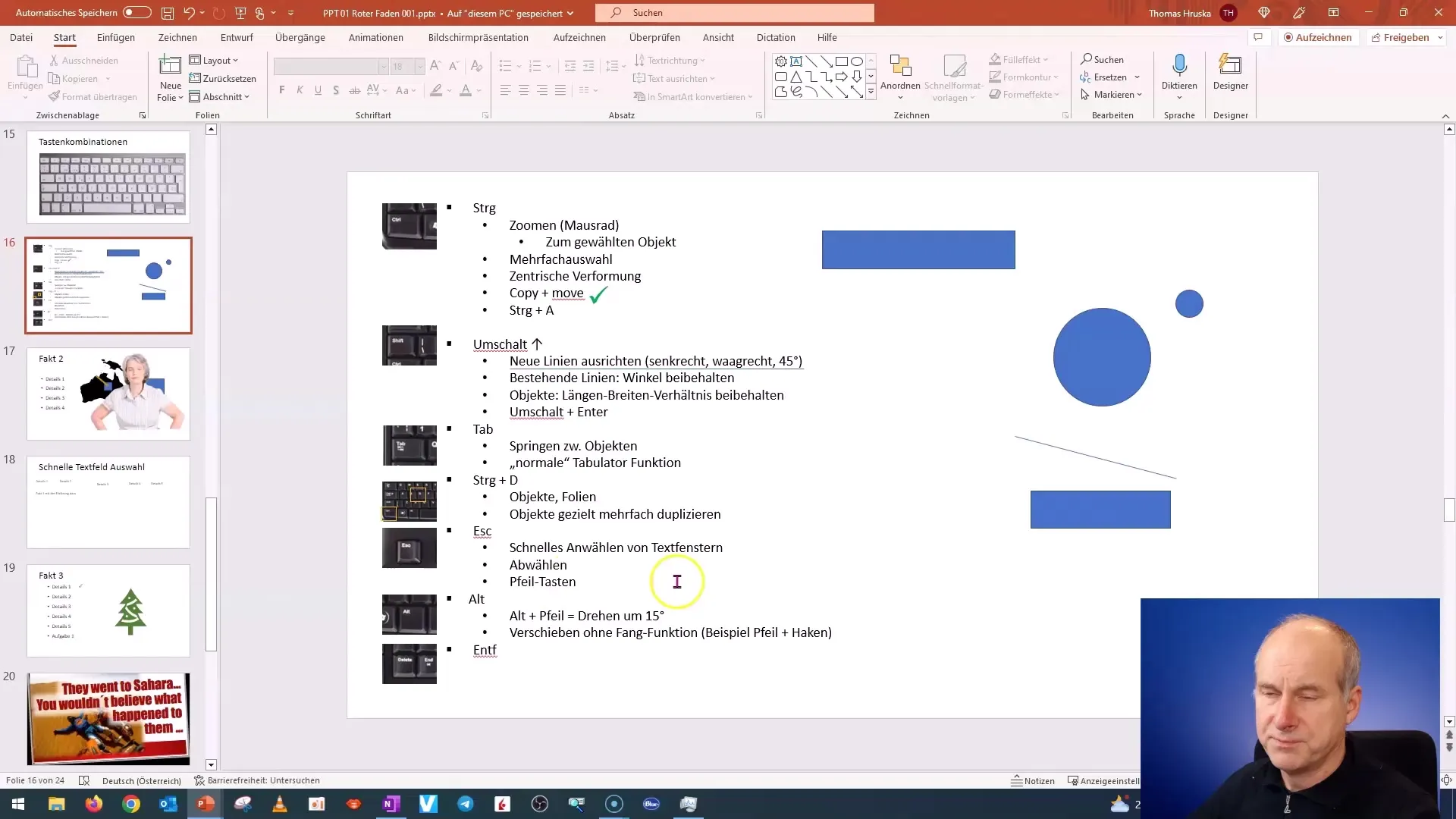
6 Elemek rendezése és eltávolítása
Ha egy diát szeretne lemásolni, és csak bizonyos elemeket szeretne megtartani, a Control + A billentyűkombinációval mindent kijelölhet, majd a Control billentyűvel törölheti a nem szükséges elemek kijelölését. Ezután a Delete billentyűvel gyorsan törölheti a nem kívánt elemeket.
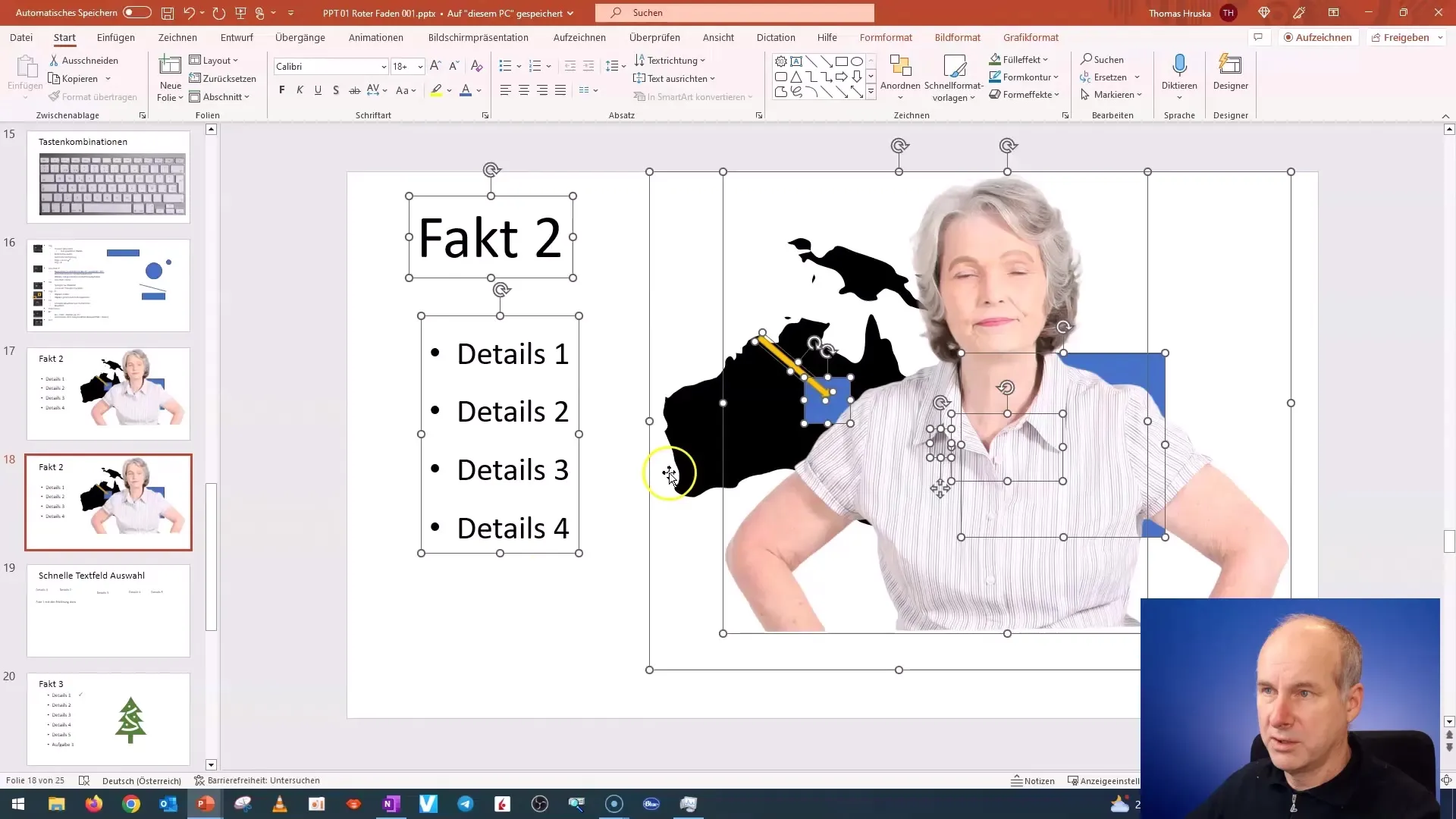
Ez a módszer sokkal hatékonyabb, mintha mindent kézzel kellene kijelölnie.
Összefoglaló
Ebben a bemutatóban megtanulta, hogyan használhatja a Tab billentyűt, a Control + D billentyűkombinációt és az ALT billentyűt a PowerPointban való munkavégzés sebességének növelésére. Használja ezeket a tippeket és trükköket a hatékonyság növelése és az időmegtakarítás érdekében.
Gyakran ismételt kérdések
Hogyan tudok gyorsan váltani az objektumok között a PowerPointban?A tabulátor billentyűvel gyorsan ugorhat az objektumok között.
Hogyan duplikálhatok objektumokat a PowerPointban?Egy objektum vagy dia duplikálásához használja a Control + D kombinációt.
Mire jó az ALT billentyű a PowerPointban?Az ALT billentyűvel pontosan mozgathatja és forgathatja az objektumokat anélkül, hogy a pattintási vonalakban fennakadna.
Hogyan lehet gyorsan megszüntetni az objektumok kijelölését?Az Escape billentyű lenyomásával megszüntetheti az aktuálisan kijelölt objektum kijelölését.
Hogyan lehet gyorsan eltávolítani szöveget és objektumokat egy diáról?Jelöljön ki mindent a Control + A billentyűkombinációval, majd a Delete billentyűvel távolítsa el a nem kívánt elemeket.


